Компьютер не включается | Сервисный центр в Москве
Практически все пользователи настольного ПК встречались с такой проблемой, как компьютер не включается. Начинается непрерывный поток вопросов по типу: «Почему не включается компьютер?», «Компьютер не включается, что делать?», «Почему у компьютера черный или синий экран?», «Почему экран остается черным?»
Тут может быть очень много различных причин, которые возможно повлияли на включение вашего ПК. Надеемся, что этот материал, подготовленный нашими специалистами, поможет вам в понимании такой проблемы, как «компьютер не включается»
Следует предостеречь вас от попыток самостоятельного ремонта или обращения к неумелым мастерам. Такой «ремонт» в большинстве случаев принесет вам ненужные затраты на его исправление. Зачем же рисковать? Приходите в наш сервисный центр, где практикующие мастера при помощи высокоточного оборудования с легкостью починят ваше устройство и предоставят фирменную гарантию.
Почему компьютер не включается
- Неисправность шнура питания.

Возможно требуется замена шнура питания, понадобиться проверить тестером шнур на корректность передачи напряжения. - Скопилось много пыли
Если вы никогда не проводили чистку вашего ПК от пыли, это может привести к тяжелым последствия и выходу из строя комплектующих. - Выход из строя отдельных комплектующих
В этом случае потребуется проверка работоспособности всех ваших комплектующих. - Батарейка BIOS требует замены
У каждой материнской платы есть своя батарейка, в которой есть микропрограмма, поддерживающая работу платы. Если она полностью разрядиться, то компьютер может и не включиться. Надо заменить батарейку. - Неисправность кнопки питания
Может быть, что просто вышла из строя кнопка питания. - Не работают вентиляторы
Причиной может быть выход из строя блока питания или материнской платы. Требуется провести ремонт или замену. - Выход из строя блока питания
Потребуется замена или ремонт.
- Поломка видеокарты
В случае если вы слышите звуки работы компьютера, но при этом экран не выдает никакую картинку, понадобится замена или ремонт видеокарты. - Слышны какие то щелчки при включении
Скорее всего поломался жесткий диск.
Возможно вам потребуется
Диагностика компьютера
Чистка системы охлаждения
от 1200 Руб
Пайка чипов и микросхем
от 1500 Руб
Установка Windows
от 1500 Руб
Обновление BIOS
от 800 Руб
Посмотреть весь список услуг
Посмотреть весь список услуг
Ремонт компьютеров в нашем сервисном центре в Москве
Если вы ищете, где можно быстро, недорого и профессионально починить свой компьютер, то смело обращайтесь по адресу нашего сервисного центра в Москве. Наши опытные мастера помогут вам вернуть работоспособность вашего ПК в кратчайшие сроки. Для этого воспользуйтесь заказом звонка, формой заявки или звоните нам по телефону.
Нужна помощь?
Обращайтесь в наш Сервис
Ввод текста
Ввод текста
Большой опыт
Наши специалисты работают в этой сфере больше 5 лет
Фирменная гарантия
После ремонта вы получите гарантию сроком до 12 месяцев
Честные цены
Вы точно будете знать на что идут ваши средства еще до начала ремонтных работ
Качественный ремонт
Используем самое современное и высокоточное оборудование
Низкие цены на наши услуги
ДЕШЕВЛЕ ЧЕМ У КОНКУРЕНТОВ
Бесплатная диагностика техники
С продолжением работ
Компьютер не включается или не реагирует? Причины и решения!
Вы находитесь здесь:
25 февраля 2019 г. Джон Уивер Старший разработчик программы Сводка
Очень часто мы можем столкнуться с тем, что компьютер не включается или не показывает ничего после нажатия кнопки кнопка питания. Здесь мы можем захотеть выяснить причины и соответствующие решения. Здесь мы рассмотрим их один за другим.
Здесь мы рассмотрим их один за другим.
Существует множество причин, по которым компьютер не загружается. Конечно, эти причины могли быть различными. Здесь мы перечислим возможные причины и соответствующие решения, которые помогут вам решить проблему.
Каталог
● Компьютер не включается и не подает признаков питания
● Компьютер не включается, но индикаторы питания горят
Компьютер не включается и не подает признаков питания
9000 3 Вот причины и решения, по которым компьютер не включается:1. Плохое соединение
Иногда компьютер не запускается и не показывает никаких признаков питания из-за неправильного подключения шнура питания или кабеля передачи данных . Если соединение неправильное или слабое, подключите его повторно.
2. Неисправный адаптер питания
Если все соединения в порядке, возможно, проблема связана с адаптером питания. Например, поврежденный адаптер питания , недостаточный источник питания также может привести к черному экрану.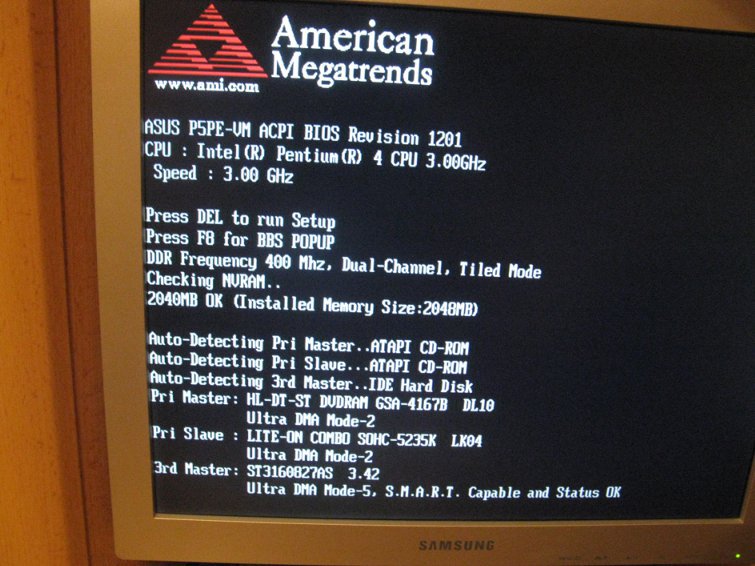 Во-первых, нам нужно проверить адаптер питания. Мы можем подключить компьютер к другому адаптеру питания. Если он работает хорошо после замены адаптера питания, мы можем подтвердить, что сбой при запуске вызван адаптером питания.
Во-первых, нам нужно проверить адаптер питания. Мы можем подключить компьютер к другому адаптеру питания. Если он работает хорошо после замены адаптера питания, мы можем подтвердить, что сбой при запуске вызван адаптером питания.
3. Проблема с материнской платой
Если соединения и адаптер питания работают нормально, сбой запуска может быть вызван материнской платой. Здесь у нас должна быть проверка кабельного соединения между материнской платой и другими компонентами, а также кнопка питания. Если он по-прежнему не работает после проверки и исправления, замените или отремонтируйте материнскую плату.
Компьютер не включается, но индикаторы питания горят
Вот причины и решения, когда компьютер не включается, когда индикаторы питания горят:1. Что-то не так с монитором
Плохо подключенный монитор также может привести к черному экрану или отсутствию изображения после запуска компьютера. Кроме того, плохое соединение между монитором и компьютером также может привести к этой проблеме. Во-первых, у нас должна быть проверка индикатора питания монитора. Если индикатор питания не горит, попробуйте нажать кнопку питания монитора.
Во-первых, у нас должна быть проверка индикатора питания монитора. Если индикатор питания не горит, попробуйте нажать кнопку питания монитора.
Если монитор ничего не показывает, нужно проверить монитор и его блок питания . Если индикатор адаптера питания горит, но монитор ничего не показывает, нам нужно подключить другой монитор к компьютеру.
2. Что-то не так с аппаратным обеспечением компьютера
Если что-то не так с аппаратным обеспечением компьютера, пользователи также могут столкнуться с ошибкой запуска. Здесь, если мы можем убедиться, что сбой запуска не вызван монитором, нам лучше проверить материнскую плату, оперативную память и видеокарту. Кроме того, недостаточное питание также может привести к черному экрану. Если проблема связана с блоком питания, замена адаптера питания может решить эту проблему.
Затем нам нужно проверить соединение между компьютером и оборудованием , чтобы увидеть, не ослаблены ли они или повреждены. Мы могли бы снять планку оперативной памяти и видеокарту и почистить их. После этого переустановите их. Если со всеми соединениями все в порядке, но по-прежнему не запускается, нам нужно заменить или проверить рабочее состояние оборудования, такого как карта памяти и видеокарта, по одному .
Мы могли бы снять планку оперативной памяти и видеокарту и почистить их. После этого переустановите их. Если со всеми соединениями все в порядке, но по-прежнему не запускается, нам нужно заменить или проверить рабочее состояние оборудования, такого как карта памяти и видеокарта, по одному .
Если описанные выше методы не могут решить проблему с запуском, мы можем проверить материнскую плату. Выньте его и удалите посторонние предметы из гнезд . Удалить оксидный слой с разъема . И проверьте кабельное соединение между материнской платой и кнопкой. Мы также можем попытаться заменить материнскую плату, если это возможно. Выполнив все эти действия, попробуйте перезагрузить компьютер.
Советы: Прежде чем приступить к этому процессу, лучше выключить компьютер и отсоединить от него кабель питания. Если вы не являетесь профессионалом в области компьютерного оборудования, обратитесь за помощью.
Подробнее о Renee Passnow
Весь процесс сброса пароля занимает всего 4 простых шага без повреждения данных внутри! Не требует никаких профессиональных знаний или возможных комбинаций паролей.
Для локальной учетной записи и администратора Рене Пассноу удалит пароль напрямую.
Для учетной записи Microsoft, Renee Passnow превратит учетную запись Microsoft в локальную и сохранит все данные внутри учетной записи.
Renee Passnow может помочь восстановить данные или перенести данные на диск без запуска Windows.
Совместимость с: Windows 10, 8.1, 8, 7, Vista, XP.
Загрузить сейчасчеловек успешно скачали и сбросили пароль!
Ссылки по теме:
Что делать, если компьютер не включается?
Главная > Аналитический центр > Что делать, если компьютер не включается?
6 августа 2014 г.
Компьютер, который не включается, может легко повергнуть человека в панику, особенно если он полагается на компьютер для работы. То, что вы пытаетесь нажать кнопку питания, но ничего не происходит, не должно вызывать тревогу. Нажатие на него снова и снова не заставит его включаться быстрее — если только в переключателе нет короткого замыкания, в котором он может включиться. Если вентиляторы на компьютере не включаются при нажатии кнопки питания, пришло время устранить неполадки с блоком питания. Устранение неполадок с питанием на компьютере — несложная задача, и в большинстве случаев решение может быть достаточно простым.
1. Розетка питания
Со временем шнур питания легко выпадает из розетки. Это происходит довольно часто, если розетка находится под вашим столом и у ваших ног. Чтобы убедиться, что он правильно и плотно вставлен в розетку, отсоедините, а затем снова подсоедините шнур питания, чтобы соединение снова стало прочным.
Еще одна проблема, с которой вы можете столкнуться, заключается в том, что сам сокет может быть неисправен. Хотя это случается не слишком часто, все же рекомендуется подключить компьютер к розетке, которую вы знаете для определенных работ.
То, что вы пытаетесь нажать кнопку питания, но ничего не происходит, не должно вызывать тревогу. Нажатие на него снова и снова не заставит его включаться быстрее — если только в переключателе нет короткого замыкания, в котором он может включиться. Если вентиляторы на компьютере не включаются при нажатии кнопки питания, пришло время устранить неполадки с блоком питания. Устранение неполадок с питанием на компьютере — несложная задача, и в большинстве случаев решение может быть достаточно простым.
1. Розетка питания
Со временем шнур питания легко выпадает из розетки. Это происходит довольно часто, если розетка находится под вашим столом и у ваших ног. Чтобы убедиться, что он правильно и плотно вставлен в розетку, отсоедините, а затем снова подсоедините шнур питания, чтобы соединение снова стало прочным.
Еще одна проблема, с которой вы можете столкнуться, заключается в том, что сам сокет может быть неисправен. Хотя это случается не слишком часто, все же рекомендуется подключить компьютер к розетке, которую вы знаете для определенных работ.
 Наличие переключателя в неправильном положении не означает, что он мгновенно повредит источник питания. В большинстве случаев блок питания просто отказывается работать, если обнаруживает неправильное напряжение. Некоторые заявляют, что из-за переключателя блоки питания «выскакивают» и больше не работают. Однако это происходит не так часто, как вы думаете.
4. Кабель питания
Еще один элемент, который вы можете проверить, — это сам кабель питания. Это еще один элемент, который обычно не выходит из строя, но это возможно. Если вы можете проверить кабель или заменить его на известный вам для определенных работ, вы можете исключить кабель как причину. Только не забудьте плотно вставить кабель в настенную розетку и в розетку блока питания.
5. Возможен шорт
Теперь, когда устранено очевидное в отношении причины потери мощности, пришло время поближе взглянуть на внутреннюю часть самого компьютера. Существует ряд причин, из-за которых компьютер не включается, когда речь идет о внутренних операциях вашего компьютера.
Наличие переключателя в неправильном положении не означает, что он мгновенно повредит источник питания. В большинстве случаев блок питания просто отказывается работать, если обнаруживает неправильное напряжение. Некоторые заявляют, что из-за переключателя блоки питания «выскакивают» и больше не работают. Однако это происходит не так часто, как вы думаете.
4. Кабель питания
Еще один элемент, который вы можете проверить, — это сам кабель питания. Это еще один элемент, который обычно не выходит из строя, но это возможно. Если вы можете проверить кабель или заменить его на известный вам для определенных работ, вы можете исключить кабель как причину. Только не забудьте плотно вставить кабель в настенную розетку и в розетку блока питания.
5. Возможен шорт
Теперь, когда устранено очевидное в отношении причины потери мощности, пришло время поближе взглянуть на внутреннюю часть самого компьютера. Существует ряд причин, из-за которых компьютер не включается, когда речь идет о внутренних операциях вашего компьютера.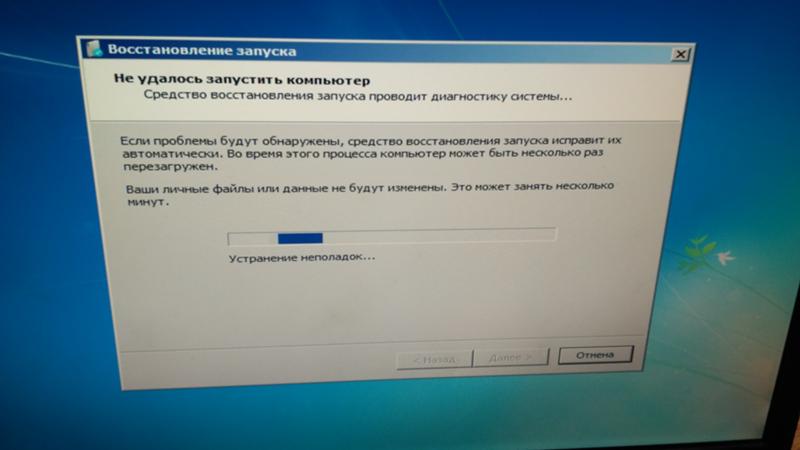



Ваш комментарий будет первым